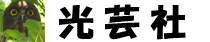7月21日にアップルから案内が来ていました。

はやくやろうと思いながらのびのびになっていましたが、ようやくアップグレードすることができました。
たいした作業ではありませんが、手順を書いておきます。
●まずは、MacがLionに対応しているか確認します。
画面左上のアップルメニューの「このMacについて」を選択します。

Macの情報が表示されます。

プロセッサが、
Intel Core 2 Duo
Core i3
Core i7
Xeon
ならばLionに対応しています。
●次に、最新のSnow Leoperdがインストールされているか確認します。
上記の「このMacについて」の中に、バージョンが書かれています。
バージョン10.6.8がインストールされている必要があります。
これ以下なら、「ソフトウェア・アップデート」をクリックし、Snow Leopard v10.6.8をインストールしておきます。
●ここからが本番です。
App Storeを機動し、Lionを検索します。

OS X Lionの「¥2,600」ボタンをクリックすると「Appをインストール」に変わりますので、さらにクリックすると、インストールが開始されます。
DOCにアイコンは表示され、ダウンロードが開始されます。

しばらくすると以下の画面が表示されますので、画面の指示にしたがってインストールを進めていきます。

インストール設定開始です。「続ける」をクリック。

「同意する」をクリック

「同意する」をクリック

Macへの変更確認ですので、MacへのログインIDとパスワードを入力し「OK」をクリックします。

インストールの準備中。再起動するまでしばらく待ちます。
※ここからは、キャプチャー取れなかったので写真です。

自動的に再起動

こんな画面が出ました。
ちょっと迷いましたが2番目の「Mac OS Xを再インストール」というのを選択し、「続ける」ボタンをクリックしました。

「続ける」をクリック

ふただび使用許諾。「同意する」をクリック

「同意する」をクリック

「インストール」をクリック

追加コンポーネントダウンロード中。再起動するまでしばらく待ちます。

自動的に再起動。



インストール完了!。「再起動」をクリックします。

再起動するとこの画面が開きます。表示されているテキストを下までスクロールすると「Mac OS X Lion」をはじめるボタンが出てきますので、これをクリックします。
以上でインストール完了です。
Mac OS X Lionへのアップグレード
Warning: count(): Parameter must be an array or an object that implements Countable in /home/kougeisya/www/biz/wp-content/themes/biz-vektor/single.php on line 47